 Tutorial perisian
Tutorial perisian
 Perisian komputer
Perisian komputer
 Di mana untuk mendayakan pecutan perkakasan dalam Pelayar 360 - Bagaimana untuk mendayakan pecutan perkakasan dalam Pelayar 360
Di mana untuk mendayakan pecutan perkakasan dalam Pelayar 360 - Bagaimana untuk mendayakan pecutan perkakasan dalam Pelayar 360
Di mana untuk mendayakan pecutan perkakasan dalam Pelayar 360 - Bagaimana untuk mendayakan pecutan perkakasan dalam Pelayar 360
PHP Editor Xigua akan memperkenalkan kepada anda cara mendayakan pecutan perkakasan dalam Pelayar 360. Pecutan perkakasan boleh meningkatkan prestasi penyemak imbas dan mempercepatkan pemuatan halaman. Dalam Pelayar 360, menghidupkan pecutan perkakasan boleh dicapai melalui tetapan mudah, membolehkan anda menyemak imbas web dengan lebih lancar. Seterusnya, kami akan memperkenalkan secara terperinci cara mendayakan pecutan perkakasan dalam Pelayar 360 supaya anda boleh menguasainya dengan mudah.
1. Mula-mula buka pelayar 360 dan klik pada ikon dengan tiga baris di sudut kanan atas, seperti yang ditunjukkan dalam rajah di bawah.
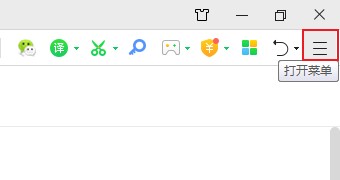
2. Kemudian klik Tetapan daripada tetingkap pop timbul, seperti yang ditunjukkan dalam rajah di bawah.
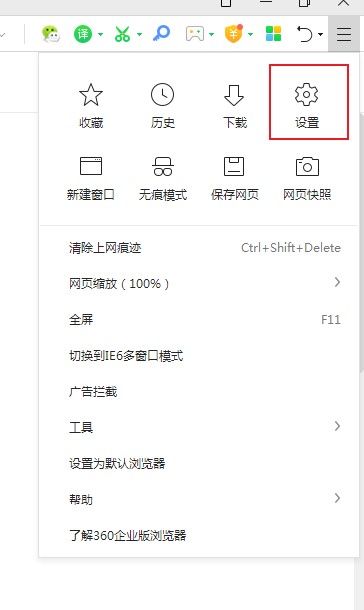
3. Kemudian klik Makmal dalam antara muka pilihan, seperti yang ditunjukkan dalam rajah di bawah.
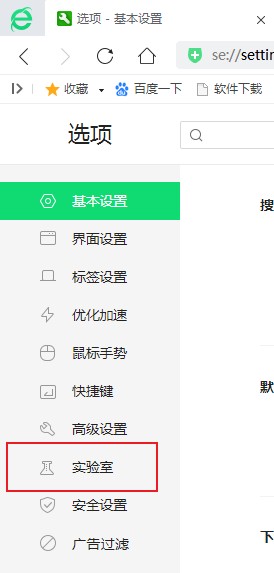
4. Akhir sekali, dalam bahagian sistem, tandai kotak "Smartly turn on hardware acceleration", seperti yang ditunjukkan dalam rajah di bawah.
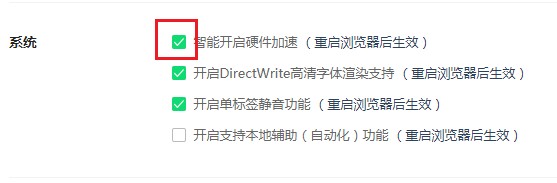
Di atas ialah keseluruhan kandungan tempat untuk mendayakan pecutan perkakasan dalam Pelayar 360 yang dibawa kepada anda oleh editor saya harap ia boleh membantu semua orang.
Atas ialah kandungan terperinci Di mana untuk mendayakan pecutan perkakasan dalam Pelayar 360 - Bagaimana untuk mendayakan pecutan perkakasan dalam Pelayar 360. Untuk maklumat lanjut, sila ikut artikel berkaitan lain di laman web China PHP!

Alat AI Hot

Undresser.AI Undress
Apl berkuasa AI untuk mencipta foto bogel yang realistik

AI Clothes Remover
Alat AI dalam talian untuk mengeluarkan pakaian daripada foto.

Undress AI Tool
Gambar buka pakaian secara percuma

Clothoff.io
Penyingkiran pakaian AI

AI Hentai Generator
Menjana ai hentai secara percuma.

Artikel Panas

Alat panas

Notepad++7.3.1
Editor kod yang mudah digunakan dan percuma

SublimeText3 versi Cina
Versi Cina, sangat mudah digunakan

Hantar Studio 13.0.1
Persekitaran pembangunan bersepadu PHP yang berkuasa

Dreamweaver CS6
Alat pembangunan web visual

SublimeText3 versi Mac
Perisian penyuntingan kod peringkat Tuhan (SublimeText3)

Topik panas
 1385
1385
 52
52
 Bagaimana untuk menyelesaikan ranap pycharm
Apr 25, 2024 am 05:09 AM
Bagaimana untuk menyelesaikan ranap pycharm
Apr 25, 2024 am 05:09 AM
Penyelesaian kepada ranap PyCharm termasuk: semak penggunaan memori dan tingkatkan had ingatan PyCharm kepada versi terkini dan lumpuhkan atau nyahpasang tetapan PyCharm, lumpuhkan pecutan perkakasan; Untuk pertolongan.
 Emulator Android disyorkan yang lebih lancar (pilih emulator Android yang anda mahu gunakan)
Apr 21, 2024 pm 06:01 PM
Emulator Android disyorkan yang lebih lancar (pilih emulator Android yang anda mahu gunakan)
Apr 21, 2024 pm 06:01 PM
Ia boleh memberikan pengguna pengalaman permainan dan pengalaman penggunaan yang lebih baik Emulator Android ialah perisian yang boleh mensimulasikan perjalanan sistem Android pada komputer. Terdapat banyak jenis emulator Android di pasaran, dan kualitinya berbeza-beza, walau bagaimanapun. Untuk membantu pembaca memilih emulator yang paling sesuai untuk mereka, artikel ini akan memfokuskan pada beberapa emulator Android yang lancar dan mudah digunakan. 1. BlueStacks: Kelajuan larian yang pantas Dengan kelajuan larian yang sangat baik dan pengalaman pengguna yang lancar, BlueStacks ialah emulator Android yang popular. Membenarkan pengguna bermain pelbagai permainan dan aplikasi mudah alih, ia boleh mencontohi sistem Android pada komputer dengan prestasi yang sangat tinggi. 2. NoxPlayer: Menyokong berbilang bukaan, menjadikannya lebih menyeronokkan untuk bermain permainan Anda boleh menjalankan permainan yang berbeza dalam berbilang emulator pada masa yang sama
 Sistem mana yang lebih baik untuk digunakan, win11 atau win10?
Mar 20, 2024 pm 03:57 PM
Sistem mana yang lebih baik untuk digunakan, win11 atau win10?
Mar 20, 2024 pm 03:57 PM
Windows 11 menampilkan antara muka pengguna moden, prestasi dan keselamatan yang dipertingkatkan serta sokongan untuk apl berbilang tugas dan Android. Walau bagaimanapun, ia mempunyai keperluan perkakasan yang lebih tinggi dan mungkin tidak sesuai untuk peranti yang lebih lama. Windows 10 adalah stabil dan matang, mempunyai keserasian yang baik dan keperluan sistem yang rendah, tetapi antara mukanya agak tradisional dan tidak mempunyai beberapa ciri baharu Windows 11.
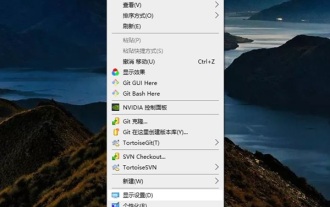 Bagaimana untuk menjadikan Google Chrome menggunakan grafik bebas? Tutorial menggunakan kad grafik bebas dalam pelayar chrome
Apr 07, 2024 pm 06:01 PM
Bagaimana untuk menjadikan Google Chrome menggunakan grafik bebas? Tutorial menggunakan kad grafik bebas dalam pelayar chrome
Apr 07, 2024 pm 06:01 PM
Bagaimana untuk menjadikan Google Chrome menggunakan paparan bebas? Sesetengah rakan sering menggunakan penyemak imbas untuk menonton video definisi tinggi, atau video ultra-jelas 4k, jadi mereka fikir adalah lebih baik jika mereka menggunakan kad grafik bebas untuk menjalankannya. Di sini saya akan berkongsi dengan rakan-rakan saya tutorial menggunakannya kad grafik bebas untuk penyemak imbas Chrome Komputer dengan kad grafik bebas boleh melakukan ini Selepas menyediakannya, main balik akan terasa lebih lancar. Tutorial menggunakan kad grafik diskret dengan penyemak imbas Chrome 1. Langkah pertama ialah pergi ke desktop komputer, klik kanan pada ruang kosong dan pilih Tetapan Paparan. 2. Dalam langkah kedua, pilih dan klik Tetapan Grafik. 3. Langkah ketiga ialah klik Layari. 4. Langkah keempat ialah mencari fail permulaan dalam folder pemasangan chrome, pilih dan tambahkannya. 5. Langkah kelima, pilih
 Bagaimana untuk menyelesaikan masalah yang win10 tidak dapat menjalankan silverlight
Apr 08, 2024 am 05:45 AM
Bagaimana untuk menyelesaikan masalah yang win10 tidak dapat menjalankan silverlight
Apr 08, 2024 am 05:45 AM
Memandangkan Silverlight tidak lagi disokong secara asli dalam Windows 10, ia tidak akan berfungsi di luar kotak. Penyelesaian termasuk: pasang pemalam penyemak imbas Silverlight, dayakan pemalam, benarkan pemalam berjalan, semak keserasian penyemak imbas, kemas kini pemacu grafik, lumpuhkan pecutan perkakasan dan tetapkan semula tetapan penyemak imbas.
 Bagaimana untuk mematikan pembukaan automatik penyemak imbas 360
Mar 18, 2024 pm 03:20 PM
Bagaimana untuk mematikan pembukaan automatik penyemak imbas 360
Mar 18, 2024 pm 03:20 PM
Bagaimana untuk mematikan pembukaan automatik penyemak imbas 360? 360 Browser adalah perisian penyemak imbas yang selamat dan pantas Sekarang ini, ramai yang suka menggunakan pelayar ini untuk kerja dan belajar bagaimana untuk mematikan Penyemak Imbas 360 dan mendayakan permulaan automatik. Artikel ini akan memberi anda tutorial terperinci tentang cara mematikan permulaan automatik Penyemak Imbas 360 semasa permulaan Rakan yang memerlukan mungkin ingin melihat dan mengetahui lebih lanjut. Tutorial tentang cara untuk mematikan permulaan automatik Pelayar 360 semasa permulaan Kaedah 1: 1. Klik kanan ikon kemenangan yang berdiri sendiri dan pilih Aplikasi dan Fungsi (seperti yang ditunjukkan dalam rajah). 2. Selepas dibuka, pilih fungsi permulaan (seperti yang ditunjukkan dalam gambar). 3. Cari komponen 360 Safe Browser dan tutupnya.
 Adakah win11 menyokong PS?
Apr 18, 2024 am 01:06 AM
Adakah win11 menyokong PS?
Apr 18, 2024 am 01:06 AM
Ya, Windows 11 menyokong sepenuhnya Adobe Photoshop, termasuk versi Photoshop 2020, 2021 dan 2022. Pemasangan memerlukan Windows 11, pemproses 64-bit, 8GB RAM, kad grafik berkeupayaan DirectX 12 dan ruang cakera keras 3.1GB. Petua untuk mengoptimumkan prestasi termasuk mengemas kini pemacu grafik, menggunakan SSD, memperuntukkan RAM yang mencukupi, mendayakan pecutan perkakasan dan mengoptimumkan pilihan Photoshop.
 Bagaimana untuk mematikan kertas dinding screensaver dalam pelayar 360
Mar 22, 2024 pm 08:30 PM
Bagaimana untuk mematikan kertas dinding screensaver dalam pelayar 360
Mar 22, 2024 pm 08:30 PM
Bagaimana untuk mematikan kertas dinding screensaver dalam pelayar 360? Penyemak imbas 360 ialah perisian penyemak imbas yang kaya dengan ciri dan mudah digunakan kertas dinding penyelamat skrin ialah iklan permainan dan ramai pengguna ingin mengetahui cara mematikan kertas dinding penyelamat skrin 360. Seterusnya, editor akan berkongsi dengan anda langkah-langkah untuk mematikan kertas dinding penyelamat skrin 360 Rakan yang memerlukan boleh datang dan melihat untuk mengetahui lebih lanjut. Kongsi langkah-langkah untuk menutup kertas dinding screensaver 360 Browser 1. Buka 360 Browser, klik pada ikon dengan tiga bar mendatar di penjuru kanan sebelah atas skrin, dan kemudian klik "Tetapan", seperti yang ditunjukkan dalam rajah di bawah. 2. Klik "Tetapan Lanjutan", tatal ke bawah, dan ada



